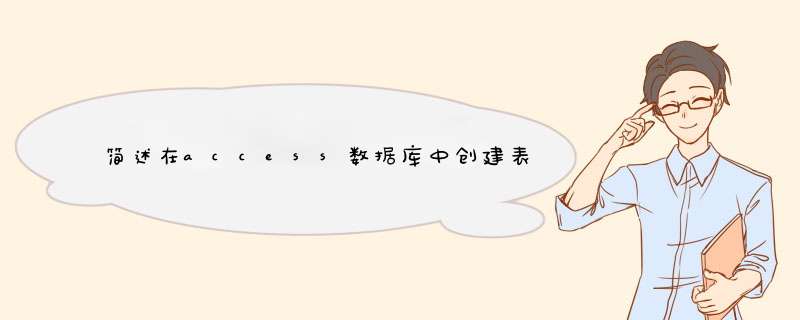
1、首先,打开软件,打开你的数据库的几个表。点击上面的【数据库工具】,在关系选项组里选择【关系】。
2、这时,d出对话框,选择你要建立关系的那几个表,点击【添加】。
3、这时,进入关系界面,用鼠标左键按住表1里的姓名往右边移动到表2的姓名处松开左键。
4、这时,d出编辑关系对话框,点击【创建】。同样的把另一个编辑好。
5、这样就可以了,点击【关闭】,这时d出提示框,点击【是】就完成了。
1、连接到数据库,在“数据库”节点下面找到“DWDiagnostics”,点击展开,找到“数据库关系图”
2、右键点击“新建数据库关系图”
3、进入数据库关系图的设计界面
扩展资料:
1、对于任何数据库,都可以创建任意多个数据库关系图。
2、每个数据库表都可以出现在任意数量的关系图中。
3、这样,便可以创建不同的关系图是数据库的不同部分可视化,或强调设计的不同方面。
例如,可以创建一个大型关系图来显示所有表和列,并且可以创建一个较小的关系图来显示所有表但不显示列。
参考资料来源:百度百科——数据关系图
欢迎分享,转载请注明来源:内存溢出

 微信扫一扫
微信扫一扫
 支付宝扫一扫
支付宝扫一扫
评论列表(0条)